Hver dag bruger hackere millioner af zombiecomputere placeret rundt om i verden for at lancere massive spam angreb. Som du kan se, er det ekstremt vigtigt at have et pålideligt junkmail-filter. Hvis du bruger Outlook, kan du ånde lettet op. Microsofts e-mail-klient vil altid tage spam-angreb i opløbet, hvilket forhindrer uønskede e-mails i at lande i din indbakke.
Outlook gør et så godt stykke arbejde med at blokere uønskede e-mails, at det ofte markerer almindelige e-mails som spam. Det er derfor, mange brugere leder efter en måde at deaktivere Outlooks indbyggede junk-mail-filter.
Hvordan slår jeg spamfiltre fra i Outlook?
Rediger dine spamfiltre
Hvis Outlook sender almindelige e-mails til uønsket mappe, skyldes det, at dine spamfiltre er alt for aggressive. Du kan enten sænke beskyttelsesniveauet eller deaktivere filtrene helt.
- Start Outlook, klik på Hjemmemenu, og vælg Junk.
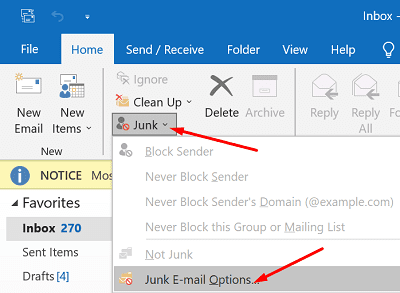
- Klik på Indstillinger for uønsket e-mail og vælg det beskyttelsesniveau, du vil bruge.
- Vælg Ingen automatisk filtrering hvis du vil deaktivere det automatiske junkmail-filter. Hvis du vælger denne mulighed, skal du også fjerne navne fra listerne med filter for uønsket e-mail.
- Vælg Lav hvis du ønsker, at Outlook kun skal markere de e-mails, der er åbenlyse uønskede meddelelser.
-
Høj eller Kun sikre lister er to virkelig restriktive filtreringsmuligheder, som du kun bør bruge, hvis du har at gøre med mange spam-beskeder.
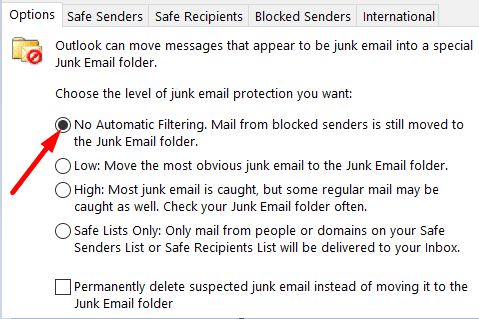
⇒ Vigtig bemærkning: Muligheden for at deaktivere junkmail-filtrering er ikke tilgængelig på Outlook.com. Du skal bruge desktop-appen til at justere dine indstillinger.
Uønsket e-mail-filtre til Outlook.com-brugere
Desværre er det ikke så nemt for internetbaserede brugere at ændre filterniveauet for uønsket e-mail. Du kan gå til Indstillinger, Vælg E-mail, Klik på Junk mail, bloker eller hvidliste afsendere og domæner, eller opret sikre postlister.
Hvis du ruller ned helt til bunden af siden, er der kun to tilgængelige filtre:
- Stol kun på e-mails fra adresser på mine sikre afsendere og domænelister og sikre mailinglister.
- Bl0ck vedhæftede filer, billeder og links fra alle, der ikke er på min liste over sikre afsendere og domæner.
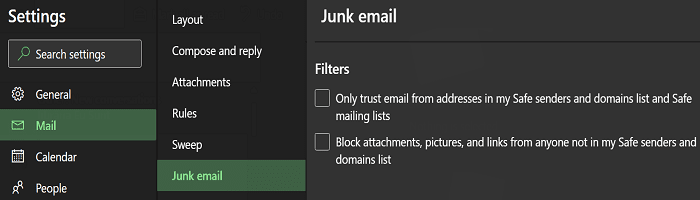
Som du kan se, er der ingen mulighed for at deaktivere filtrering af uønsket e-mail.
Outlooks perfekt uperfekte junkfiltre
Desværre rapporterede mange brugere, at ændring af junk-mail-indstillingerne på desktop-appen ikke påvirker spamfiltreringsniveauet på Outlook.com. Med andre ord, selvom du indstiller filteret til "Ingen automatisk filtrering", vil nogle e-mails stadig lande i uønsket mappe.
Det værste er, at selvom du manuelt markerer e-mails som "Ikke uønsket", fortsætter webappen med at sende fremtidige beskeder fra de samme afsendere til uønsket mappe.
Som et resultat klagede mange brugere over, at Microsoft påtvinger dem sine spamfiltre ved ikke at tillade brugere at deaktivere uønsket filtre på Outlook.com. Nogle brugere besluttede at skifte til en anden e-mail-klient alene af denne grund.
Konklusion
Outlook-skrivebordsappen tilbyder flere muligheder for filtrering af uønsket e-mail sammenlignet med webappen. Den vigtigste forskel er, at kun desktop-appen giver dig mulighed for at deaktivere de indbyggede spamfiltre. Det ser ud til, at Outlook.com-brugere ikke har andet valg end at acceptere de junk-mail-filtre, som Microsoft påtvinger dem.
Er du tilfreds med Outlooks uønskede e-mail-filtre? Går du ofte glip af vigtige e-mails, fordi e-mail-klienten markerer normale e-mails som spam-beskeder? Del dine tanker i kommentarerne nedenfor.